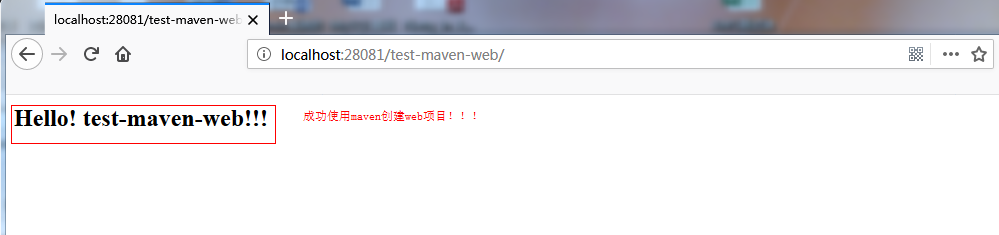-
首先,当eclipse没有配置maven时,第一步是配置上maven。
打开eclipse,Windows->Preferences,如下图所示:
-
在Preferences作如下配置,如下图所示:
-
配置完Maven的安装目录后,还需要配置Maven的配置文件位置,如下图所示:(特殊说明,如果需要引用私服,则需要在Local Respository处创建新的目录,在settings.xml配置文件按中配置上相应的私服地址。)
-
新建Project项目,如下图所示:
-
选择Maven的Project,如下图所示:
-
下一步,默认即可,如下图所示:
-
选择Web类型的Maven模板,如下图所示:
-
点击完成即创建了一个Maven工程,如下图所示:
-
等一会可以看到项目已经建立好了,同样此时和IDEA项目缺少一些目录,我们需要手动创建这些目录,如下图所示:
-
我们还需要src/main/java、src/test/java、src/test/resources。其实有前面两个目录是存在的,不知道是什么原因显示不出来,实际上我们修改一下JRE就可以了。选择项目右键,按下图所示进行选择,如下图所示:
-
选择Libraries,选择JRE,并应用确定,如下图所示:
-
完成后就能看到有两个目录显示出来了,如下图所示:
-
我们再手动添加一个src/test/resources目录,选择项目点击右键,按照下图进行配置,点击确定就完成了在eclipse中Maven工程的建立,如下图所示:
写到此时,会发现已经建立了web工程,但是会遇到以下问题:Q1:项目忽然出现 The superclass "javax.servlet.http.HttpServlet" was not found on the Java Build Path 的错误

Solve:点击项目右键>>Build Path>>Configure Build Path

在弹出的窗口,选择Server Runtime
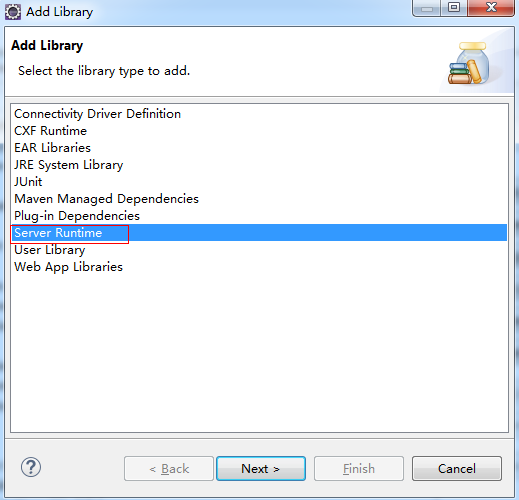
点击next,选择一个自己配置好的tomcat服务
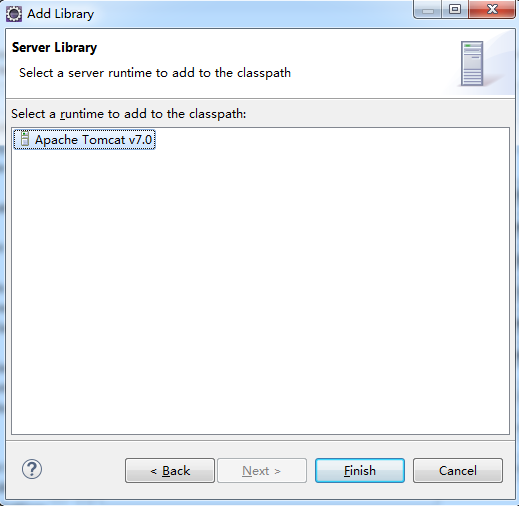
点击finish,然后apply and Close即可
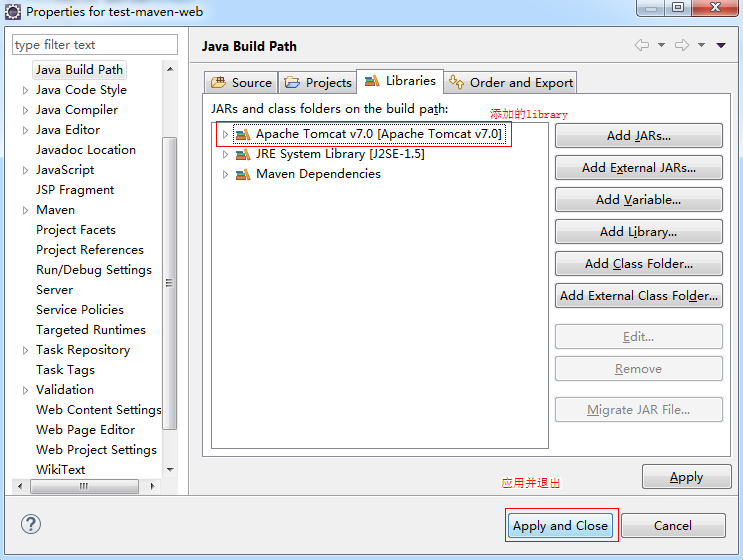
Q2:在更改Dynamic Web Module的版本时(2.3->2.5),出现Cannot change version of project facet Dynamic web module to 2.5错误
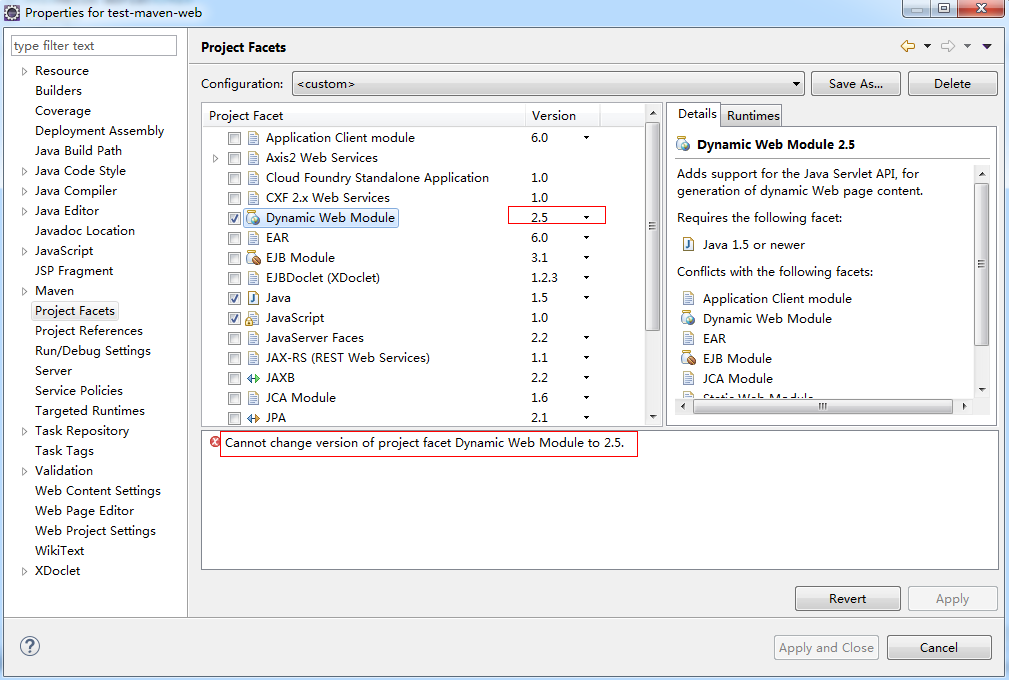
说明:我们用Eclipse创建Maven结构的web项目的时候选择了Artifact Id为maven-artchetype-webapp,由于这个catalog比较老,用的servlet还是2.3的,而一般现在至少都是2.5,在Project Facets里面修改Dynamic web module为2.5的时候就会出现Cannot change version of project facet Dynamic web module to 2.5
Solve:
1.更改项目的web.xml文件,把servlet改为2.5
(1)改之前:
1 <!DOCTYPE web-app PUBLIC 2 3 "-//Sun Microsystems, Inc.//DTD Web Application 2.3//EN" 4 5 "http://java.sun.com/dtd/web-app_2_3.dtd" > 6 7 8 9 <web-app> 10 11 <display-name>Archetype Created Web Application</display-name> 12 13 </web-app>(2)改之后:
1 <?xml version="1.0" encoding="UTF-8"?> 2 3 <web-app version="2.5" 4 5 xmlns="http://java.sun.com/xml/ns/javaee" 6 7 xmlns:xsi="http://www.w3.org/2001/XMLSchema-instance" 8 9 xsi:schemaLocation="http://java.sun.com/xml/ns/javaee 10 11 http://java.sun.com/xml/ns/javaee/web-app_2_5.xsd"> 12 13 <display-name>Archetype Created Web Application</display-name> 14 15 </web-app>2.打开Navigator视图:window>>Show View,选择Navigator
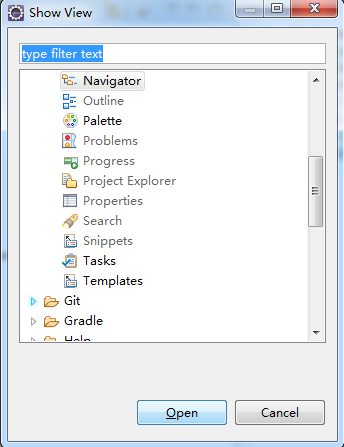
3.在Navigator视图下,打开项目下的.settings目录下的org.eclipse.jdt.core.prefs,把1.5全部改为1.6

4. 打开org.eclipse.wst.common.component,把project-version="1.5.0"改成project-version="1.6.0"

5. 打开org.eclipse.wst.common.project.facet.core.xml,把<installed facet="java" version="1.5"/>改成<installed facet="java" version="1.6"/>,把 <installed facet="jst.web" version="2.3"/>改成 <installed facet="jst.web" version="2.5"/>
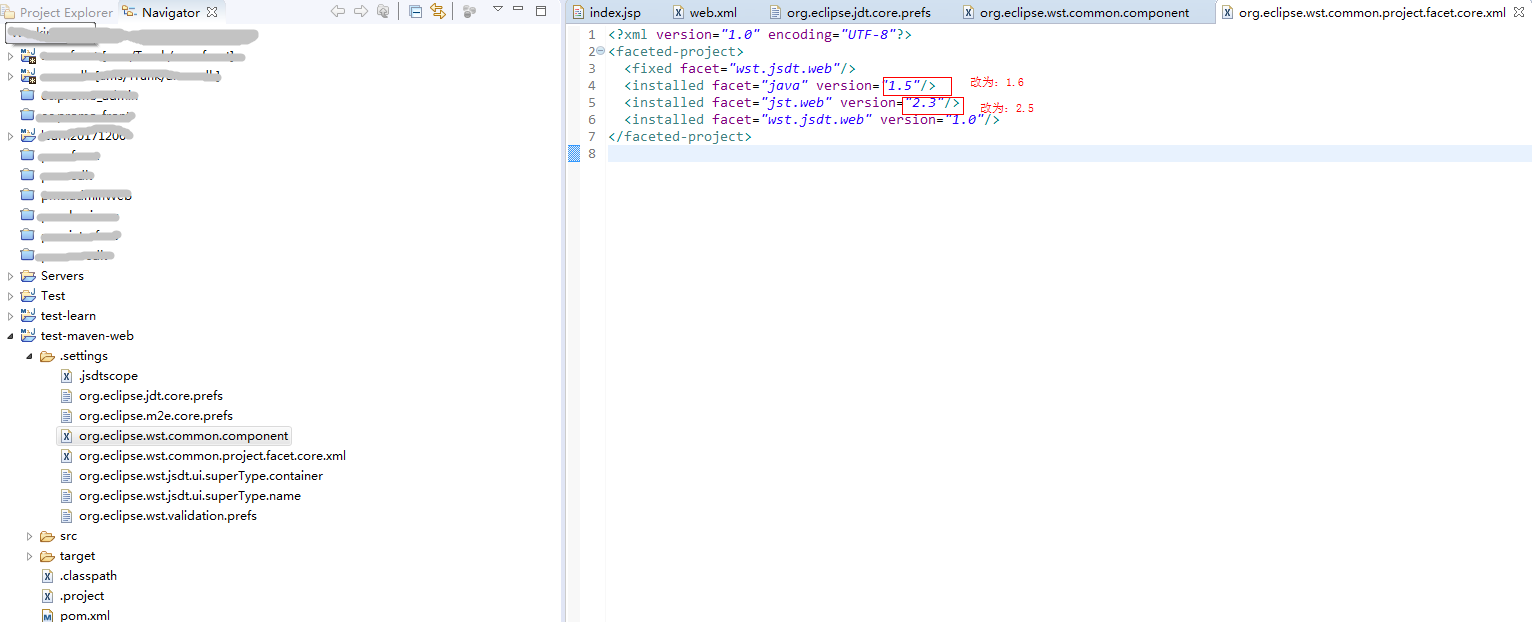
到此,已经Dynamic web module 2.3修改成2.5版本
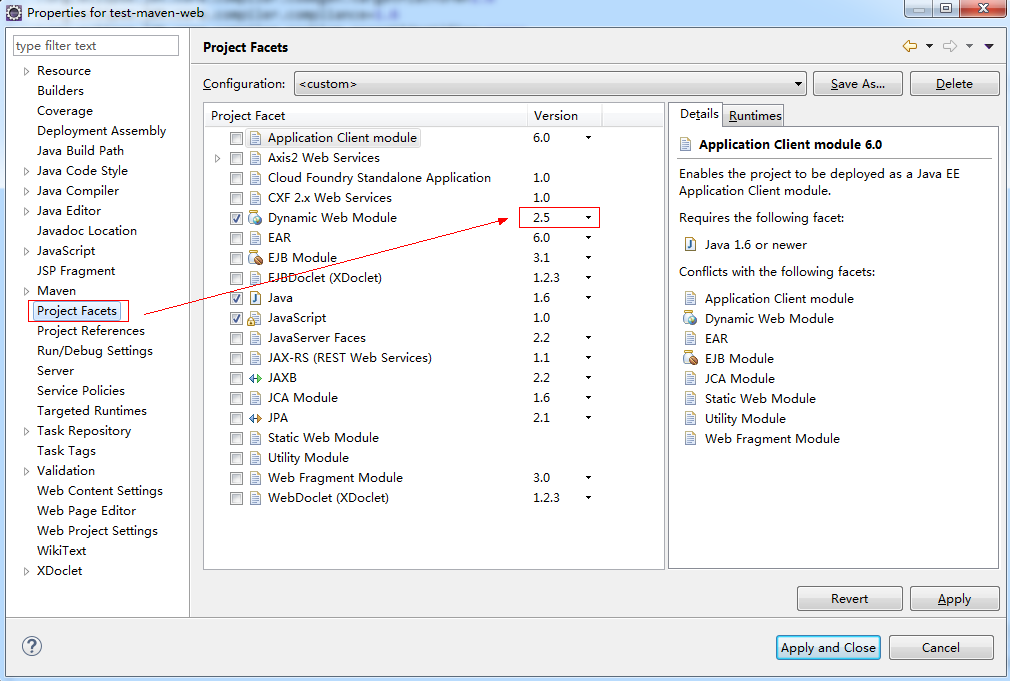
Q3:jdk版本不对,默认是jdk1.5,版本过低
Solve:点击项目右键>>properties>>Java Build Path>>Libraries>>JRE System Library>>Edit,
选择当前环境的jdk
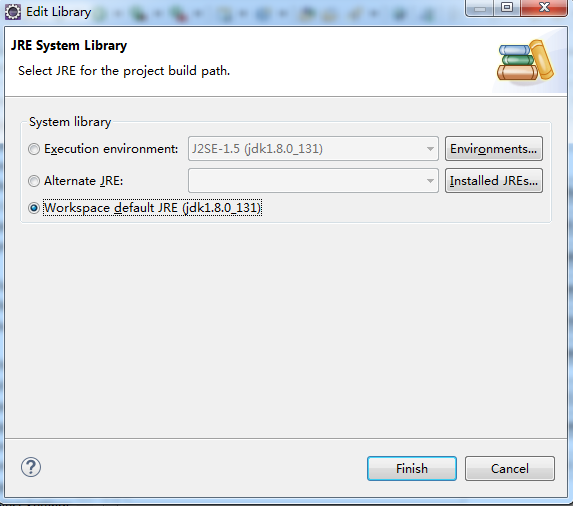
点击finish>>Apply and Close退出

Q4:设置部署程序集(Web Deployment Assembly),部署时的文件发布路径
Solve:点击项目右键>>properties>> Deployment Assembly
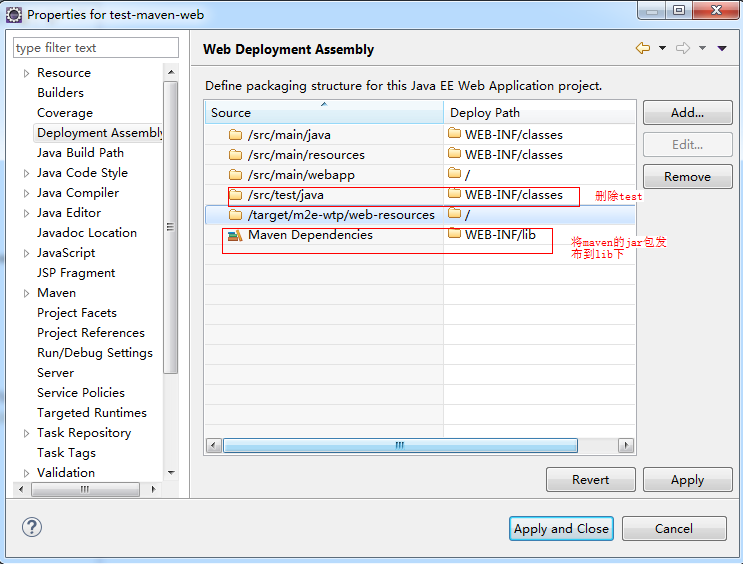
Q5:如何配置tomcat server?
Solve:打开Servers视图:window>>Show View,选择Servers,在servers视图窗,右键new>>server

点击要添加server的工程>>Add>>Finish

双击添加好的server将其打开,在Overview也签中,配置好tomcat运行环境(本地tomcat安装目录)和访问端口
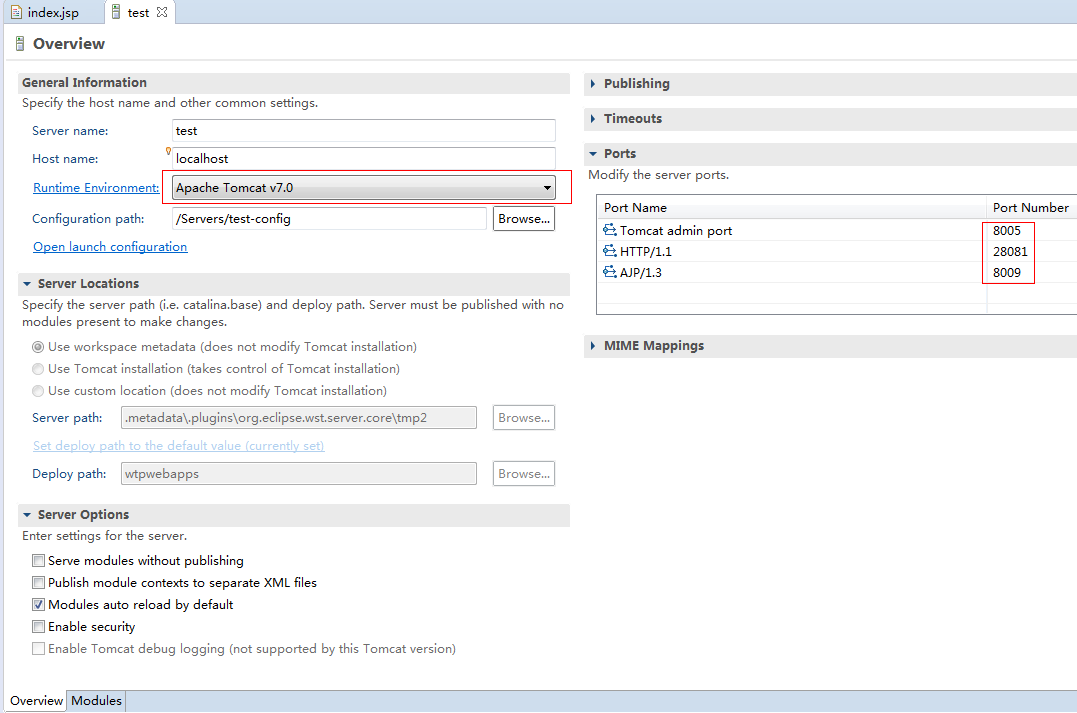
在modules页签中,配置好访问的根路劲

配置好server,并运行后访问工程成功!